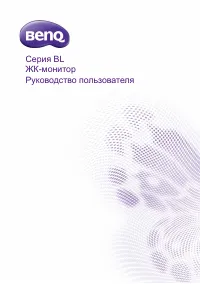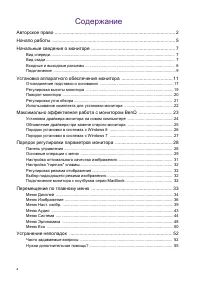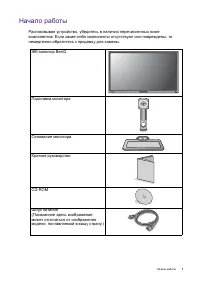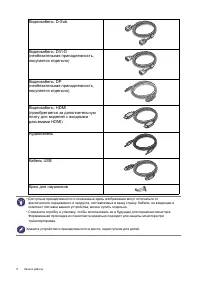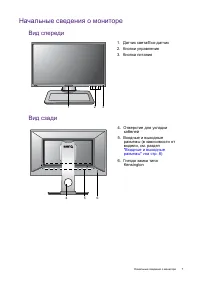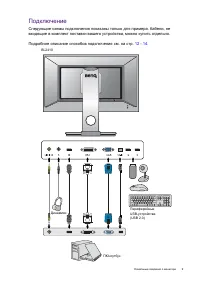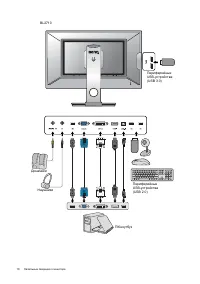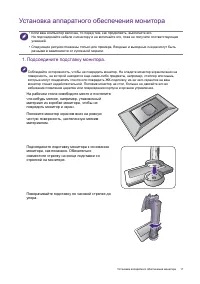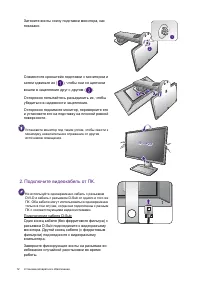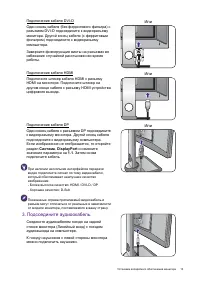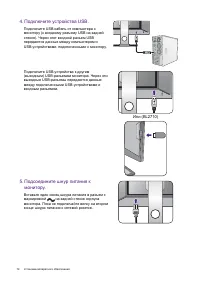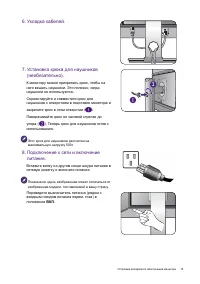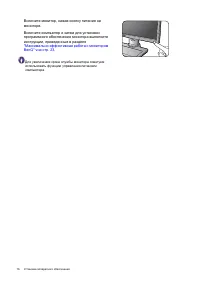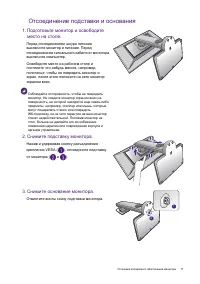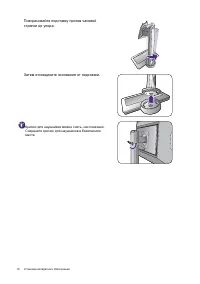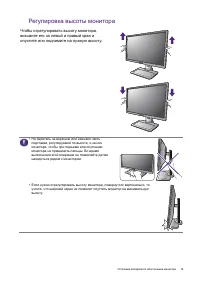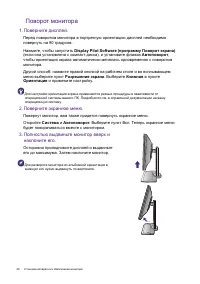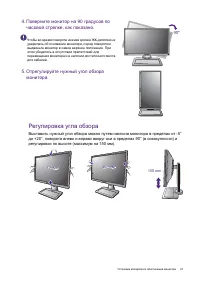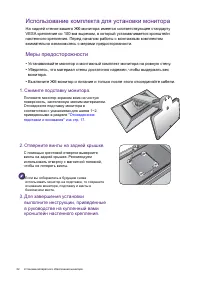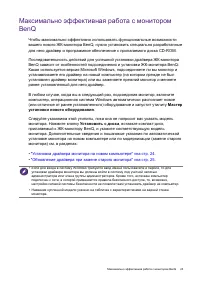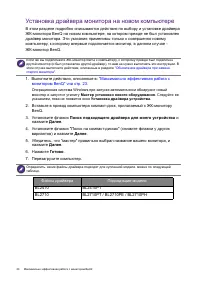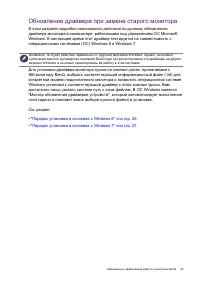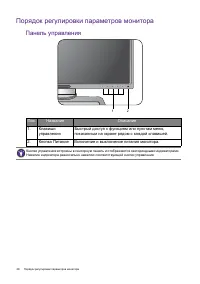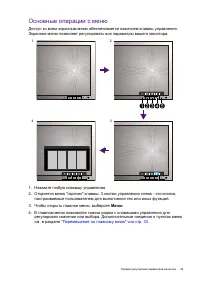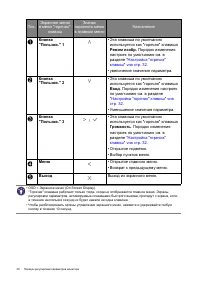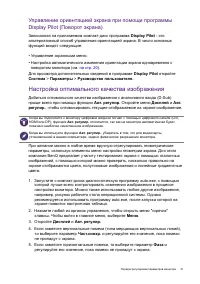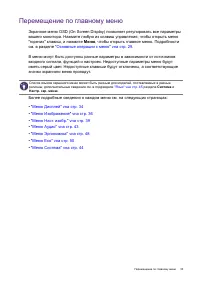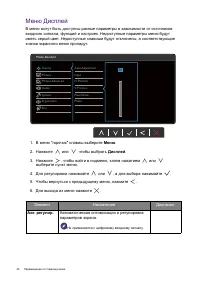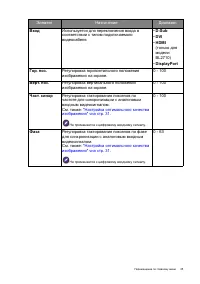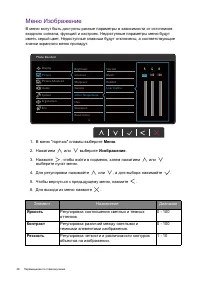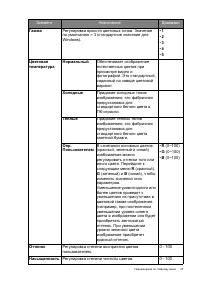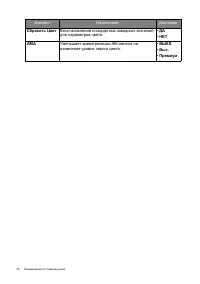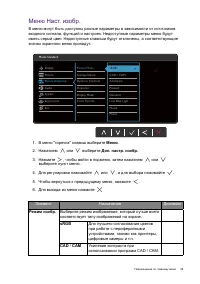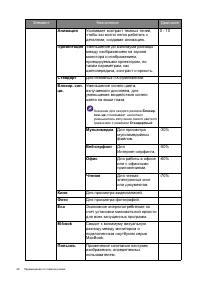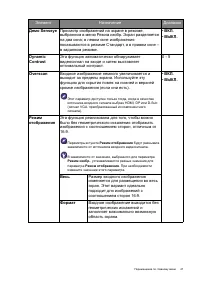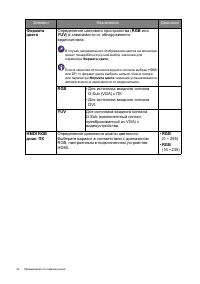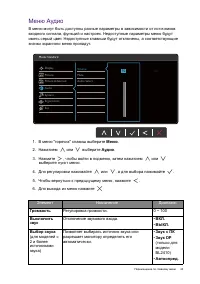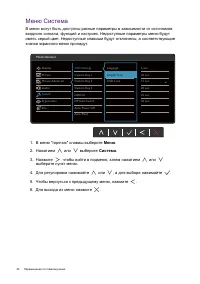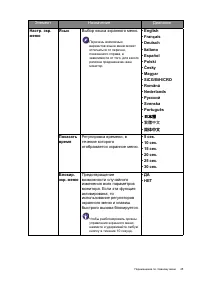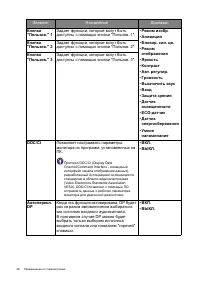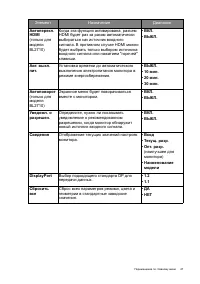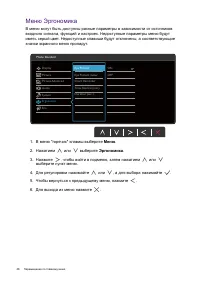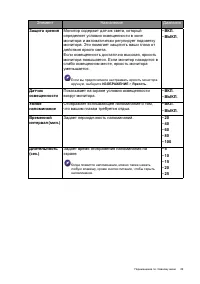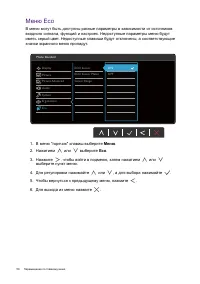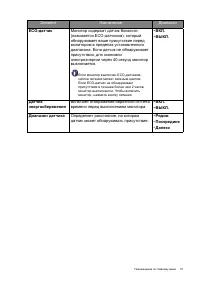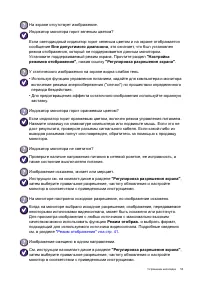Страница 3 - for more details on BenQ's environmental commitments and
3 • Прорези и отверстия на задней и верхней панелях корпуса предназначены для вентиляции . Не закрывайте и не загораживайте эти прорези и отверстия . Никогда не устанавливайте монитор рядом с электронагревательными приборами и другими источниками тепла , а также во встроенные элементы мебели , если ...
Страница 4 - Содержание
4 Содержание Авторское право ............................................................................................ 2 Начало работы .............................................................................................. 5 Начальные сведения о мониторе ......................................
Страница 5 - Начало; BenQ
5 Начало работы Начало работы Распаковывая устройство , убедитесь в наличии перечисленных ниже компонентов . Если какие - либо компоненты отсутствуют или повреждены , то немедленно обратитесь к продавцу для замены . ЖК - монитор BenQ Подставка монитора Основание монитора Краткое руководство CD-ROM Ш...
Страница 6 - USB
6 Начало работы Видеокабель : D-Sub Видеокабель : DVI-D ( необязательная принадлежность , покупается отдельно ) Видеокабель : DP ( необязательная принадлежность , покупается отдельно ) Видеокабель : HDMI ( приобретается за дополнительную плату для моделей с входными разъемами HDMI) Аудиокабель Кабел...
Страница 7 - Начальные; Вид; Входные
7 Начальные сведения о мониторе Начальные сведения о мониторе Вид спереди Вид сзади 1. Датчик света /Eco- датчик 2. Кнопки управления 3. Кнопка питания 1 2 3 4. Отверстие для укладки кабелей 5. Входные и выходные разъемы ( в зависимости от модели , см . раздел " Входные и выходные разъемы " ...
Страница 8 - Технические; VESA
8 Начальные сведения о мониторе Входные и выходные разъемы Входные и выходные разъемы могут быть разными в зависимости от купленной вами модели . Подробности см . в документе " Технические характеристики " на прилагаемом компакт - диске . 7. Разъемы USB 3.0 ( выходные разъемы для подключения...
Страница 9 - Подключение
9 Начальные сведения о мониторе Подключение Следующие схемы подключения показаны только для примера . Кабели , не входящие в комплект поставки вашего устройства , можно купить отдельно . Подробное описание способов подключения см . на стр . 12 - 14 . BL2410 Динамики ПК / ноутбук Периферийные USB- ус...
Страница 11 - Установка; Подсоедините
11 Установка аппаратного обеспечения монитора Установка аппаратного обеспечения монитора • Если ваш компьютер включен , то перед тем , как продолжить , выключите его . Не подсоединяйте кабели к монитору и не включайте его , пока не получите соответствующих указаний . • Следующие рисунки показаны тол...
Страница 12 - Подключите
12 Установка аппаратного обеспечения Затяните винты снизу подставки монитора , как показано . Совместите кронштейн подставки с монитором и затем сдвиньте их ( ), чтобы они со щелчком вошли в зацепление друг с другом ( ). Осторожно попытайтесь разъединить их , чтобы убедиться в надежности зацепления ...
Страница 13 - Или
13 Установка аппаратного обеспечения монитора Подключение кабеля DVI-D Один конец кабеля ( без ферритового фильтра ) с разъемом DVI-D подсоедините к видеоразъему монитора . Другой конец кабеля ( с ферритовым фильтром ) подсоедините к видеоразъему компьютера . Заверните фиксирующие винты на разъемах ...
Страница 17 - Отсоединение
17 Установка аппаратного обеспечения монитора Отсоединение подставки и основания 1. Подготовьте монитор и освободите место на столе . Перед отсоединением шнура питания выключите монитор и питание . Перед отсоединением сигнального кабеля от монитора выключите компьютер . Освободите место на рабочем с...
Страница 19 - Регулировка
19 Установка аппаратного обеспечения монитора Регулировка высоты монитора Чтобы отрегулировать высоту монитора , возьмите его за левый и правый края и опустите или поднимите на нужную высоту . • Не беритесь за верхнюю или нижнюю часть подставки , регулируемой по высоте , и за низ монитора , чтобы пр...
Страница 20 - Поворот; Display Pilot Software (
20 Установка аппаратного обеспечения монитора Поворот монитора 1. Поверните дисплей . Перед поворотом монитора в портретную ориентацию дисплей необходимо повернуть на 90 градусов . Нажмите , чтобы запустить Display Pilot Software ( программу Поворот экрана ) ( если она установлена с компакт - диска ...
Страница 22 - Использование; Меры
22 Установка аппаратного обеспечения монитора Использование комплекта для установки монитора На задней стенке вашего ЖК - монитора имеется соответствующее стандарту VESA крепление со 100- мм вырезом , в который устанавливается кронштейн настенного крепления . Перед началом работы с монтажным комплек...
Страница 23 - Максимально
23 Максимально эффективная работа с монитором BenQ Максимально эффективная работа с монитором BenQ Чтобы максимально эффективно использовать функциональные возможности вашего нового ЖК - монитора BenQ, нужно установить специально разработанные для него драйвер и программное обеспечение с прилагаемог...
Страница 24 - Файлы
24 Максимально эффективная работа с монитором BenQ Установка драйвера монитора на новом компьютере В этом разделе подробно описываются действия по выбору и установке драйвера ЖК - монитора BenQ на новом компьютере , на котором прежде не был установлен драйвер монитора . Эти указания применимы только...
Страница 25 - Microsoft
25 Максимально эффективная работа с монитором BenQ Обновление драйвера при замене старого монитора В этом разделе подробно описываются действия по ручному обновлению драйвера монитора в компьютере , работающем под управлением ОС Microsoft Windows. В настоящее время этот драйвер тестируется на совмес...
Страница 26 - Порядок; PnP
26 Максимально эффективная работа с монитором BenQ Порядок установки в системах с Windows 8 1. Откройте окно Свойства экрана . Переместите курсор в нижний правый угол экрана или нажмите клавиши Windows + C на клавиатуре , чтобы открыть панель Charm ( экспресс - кнопок ) . Нажмите Настройки , Панель ...
Страница 28 - Панель; Поз
28 Порядок регулировки параметров монитора Порядок регулировки параметров монитора Панель управления Поз . Название Описание 1. Клавиши управления Быстрый доступ к функциям или пунктам меню , показанным на экране рядом с каждой клавишей . 2. Кнопка Питание Включение и выключение питания монитора . 1...
Страница 29 - Основные; Меню
29 Порядок регулировки параметров монитора Основные операции с меню Доступ ко всем экранным меню обеспечивается нажатием клавиш управления . Экранное меню позволяет регулировать все параметры вашего монитора . 1. Нажмите любую клавишу управления . 2. Откроется меню " горячих " клавиш . 3 кно...
Страница 31 - на; Display Pilot; Настройка
31 Порядок регулировки параметров монитора Управление ориентацией экрана при помощи программы Display Pilot ( Поворот экрана ) Записанная на прилагаемом компакт - диск программа Display Pilot - это альтернативный способ управления ориентацией экрана . В число основных функций входят следующие : • Уп...
Страница 32 - Режим; MacBook
32 Порядок регулировки параметров монитора Настройка " горячих " клавиш 3 кнопки управления слева ( их еще называют пользовательскими клавишами ) служат для быстрого вызова заранее заданных функций . Для этих клавиш можно изменить установленные по умолчанию настройки и назначить им другие фу...
Страница 33 - Перемещение
33 Перемещение по главному меню Перемещение по главному меню Экранное меню OSD (On Screen Display) позволяет регулировать все параметры вашего монитора . Нажмите любую из клавиш управления , чтобы открыть меню " горячих " клавиш , и нажмите Меню , чтобы открыть главное меню . Подробности см ...
Страница 34 - Элемент
34 Перемещение по главному меню Меню Дисплей В меню могут быть доступны разные параметры в зависимости от источников входного сигнала , функций и настроек . Недоступные параметры меню будут иметь серый цвет . Недоступные клавиши будут отключены , а соответствующие значки экранного меню пропадут . 1....
Страница 35 - DVI
35 Перемещение по главному меню Вход Используется для переключения входа в соответствии с типом подключаемого видеокабеля . • D-Sub • DVI • HDMI ( только для модели BL2710) • DisplayPort Гор . поз . Регулировка горизонтального положения изображения на экране . 0 - 100 Верт . поз . Регулировка вертик...
Страница 36 - Яркость
36 Перемещение по главному меню Меню Изображение В меню могут быть доступны разные параметры в зависимости от источников входного сигнала , функций и настроек . Недоступные параметры меню будут иметь серый цвет . Недоступные клавиши будут отключены , а соответствующие значки экранного меню пропадут ...
Страница 38 - AMA
38 Перемещение по главному меню Сбросить Цвет Восстановление стандартных заводских значений для параметров цвета . • ДА • НЕТ AMA Уменьшает время реакции ЖК - панели на изменение уровня серого цвета . • ВЫКЛ . • Выс . • Премиум Элемент Назначение Диапазон
Страница 39 - sRGB
39 Перемещение по главному меню Меню Наст . изобр . В меню могут быть доступны разные параметры в зависимости от источников входного сигнала , функций и настроек . Недоступные параметры меню будут иметь серый цвет . Недоступные клавиши будут отключены , а соответствующие значки экранного меню пропад...
Страница 40 - Eco
40 Перемещение по главному меню Анимация Усиливает контраст темных теней , чтобы вы могли легко работать с деталями , создавая анимацию . 0 - 10 Презентация Уменьшение до минимума разницы между изображением на экране монитора и изображением , проецируемыми проектором , по таким параметрам , как цвет...
Страница 41 - Senseye
41 Перемещение по главному меню Демо Senseye Просмотр изображений на экране в режиме , выбранном в меню Режим изобр . Экран разделяется на два окна ; в левом окне изображения показываются в режиме Стандарт , а в правом окне – в заданном режиме . • ВКЛ . • ВЫКЛ . Dynamic Contrast Эта функция автомати...
Страница 42 - диап
42 Перемещение по главному меню Формата цвета Определение цветового пространства ( RGB или YUV ) в зависимости от обнаруженного видеосигнала . В случае неправильного отображения цветов на мониторе может понадобиться ручной выбор значения для параметра Формата цвета . Если в качестве источника входно...
Страница 43 - DP
43 Перемещение по главному меню Меню Аудио В меню могут быть доступны разные параметры в зависимости от источников входного сигнала , функций и настроек . Недоступные параметры меню будут иметь серый цвет . Недоступные клавиши будут отключены , а соответствующие значки экранного меню пропадут . 1. В...
Страница 45 - 繁體中文
45 Перемещение по главному меню Элемент Назначение Диапазон Настр . экр . меню Язык Выбор языка экранного меню . Перечень возможных вариантов языка меню может отличаться от перечня , показанного справа , в зависимости от того , для какого региона предназначен ваш монитор . • English • Français • Deu...
Страница 47 - DisplayPort
47 Перемещение по главному меню Автоперекл . HDMI ( только для модели BL2710) Когда эта функция активирована , разъем HDMI будет раз за разом автоматически выбираться как источник входного сигнала . В противном случае HDMI можно будет выбрать только выбором источника входного сигнала или нажатием &#...
Страница 52 - Устранение; Часто
52 Устранение неполадок Устранение неполадок Часто задаваемые вопросы Изображение размыто . См . инструкции на компакт - диске в разделе " Регулировка разрешения экрана " , затем выберите правильное разрешение , частоту обновления и настройте монитор в соответствии с приведенными инструкциям...
Страница 55 - Нужна; Диапазон
55 Устранение неполадок Нужна дополнительная помощь ? Если приведенные инструкции не позволили устранить неполадку , то обратитесь к продавцу или отправьте нам электронное письмо по адресу : Support@BenQ.com. ECO- датчик монитора работает неправильно . • ECO- датчик расположен на мониторе спереди вн...